- Los códigos de excepción en Windows identifican errores y eventos críticos en el sistema, permitiendo su diagnóstico y resolución eficaz.
- Existen distintos tipos de códigos: excepciones de software, errores de hardware y paradas críticas, cada uno con causas y soluciones específicas.
- Conocer estos códigos es clave para mantener la estabilidad, seguridad y rendimiento de equipos y aplicaciones Windows, así como para depuración y soporte técnico.

Trabajar con sistemas operativos como Windows implica, tarde o temprano, encontrarse con mensajes de error o alertas de excepción. Una de las situaciones más desconcertantes para usuarios y profesionales técnicos es cuando el sistema arroja esos enigmáticos códigos de excepción, ya sea durante la ejecución de programas, al arrancar el equipo o en medio de una sesión de trabajo. Saber qué son los códigos de excepción en Windows, por qué aparecen y cómo interpretarlos resulta fundamental para diagnosticar, solucionar y evitar problemas graves, desde simples fallos de programas hasta las temidas pantallas azules de la muerte (BSOD).
En este artículo vamos a profundizar en el significado, funcionamiento y utilidad de los códigos de excepción en Windows, su diferencia respecto a otros tipos de errores, cuáles son los más habituales, cómo gestionarlos, qué herramientas existen para analizarlos y cómo abordarlos de forma eficaz. Todo ello con la idea de que, tanto si eres usuario como administrador o desarrollador, cuentes con la información esencial y práctica para entender y manejar cualquier excepción que surja en tu equipo.
¿Qué son los códigos de excepción en Windows?
En el contexto de Windows, un código de excepción es un valor numérico o alfanumérico que identifica un evento anómalo, inesperado o crítico ocurrido durante el funcionamiento del sistema o de una aplicación. Estos códigos sirven para señalar errores, advertir sobre situaciones fuera de lo común, o describir estados concretos que requieren intervención del sistema, del usuario o de un técnico.
Las excepciones pueden ser generadas por el propio sistema operativo, por el hardware, por el software que se está ejecutando o incluso por controladores y librerías de terceros. En Windows, además, se gestionan a través de mecanismos específicos tanto a nivel de usuario como en el núcleo (kernel), y su correcta interpretación es vital para determinar la causa y la posible solución al problema detectado.
Entre los aspectos más destacables de estos códigos, cabe mencionar que no todos indican necesariamente que algo muy grave ha ocurrido; a veces simplemente informan de que un proceso no ha podido completarse como se esperaba, y otras alertan de errores críticos que pueden derivar en la detención del sistema (por ejemplo, un pantallazo azul).
¿Por qué existen los códigos de excepción y para qué sirven?
El objetivo principal de los códigos de excepción es mejorar la robustez, estabilidad y seguridad del sistema, permitiendo:
- Detectar rápidamente errores y situaciones no previstas en el flujo normal de ejecución.
- Informar con precisión sobre la naturaleza exacta del problema, proporcionando un identificador único para cada situación.
- Facilitar el diagnóstico a desarrolladores y técnicos, ya que estos códigos proporcionan pistas y detalles técnicos fundamentales para entender qué ha fallado, dónde y por qué.
- Permitir una gestión automatizada de errores, de modo que el sistema pueda tomar medidas automáticas (como intentar una recuperación, reiniciar el proceso afectado, proteger datos, etc.).
- Ayudar al usuario a decidir su próximo paso, ya sea reiniciar el PC, buscar ayuda técnica, actualizar drivers, etc.
Sin estos códigos, la resolución de problemas sería mucho más lenta y caótica, pues habría que analizar infinitos posibles escenarios sin referencias claras. Los códigos de excepción son, en definitiva, el lenguaje común entre el sistema operativo, los programas y las personas encargadas de mantenerlos y repararlos.
Tipos de códigos de excepción en Windows
Existen diferentes clases de códigos de excepción, dependiendo del origen del error, el contexto y la gravedad del suceso. En Windows podemos diferenciar principalmente:
- Excepciones de software: Se generan cuando un programa encuentra un estado inesperado o ilegal durante su ejecución. Por ejemplo, dividir por cero, intentar abrir un archivo inexistente, acceder a posiciones de memoria no permitidas, etc.
- Excepciones del sistema operativo: Surgen cuando el propio Windows detecta una anomalía en la gestión de recursos, procesos, controladores o componentes vitales.
- Excepciones de hardware: Tienen su origen en fallos físicos o señales provenientes de dispositivos como la RAM, el disco duro, periféricos o la CPU. Un ejemplo típico es un módulo de RAM defectuoso que genera errores de acceso.
- Códigos de parada o «STOP codes» (pantalla azul de la muerte, BSOD): Indican errores severos que obligan al sistema a detenerse completamente para evitar daños mayores. Están precedidos por el término ‘STOP’ seguido de un código hexadecimal y, a menudo, acompañado de una breve descripción.

¿Cómo funcionan los mecanismos de control de excepciones en Windows?
Para poder gestionar correctamente estos eventos, Windows incorpora mecanismos internos de control de excepciones tanto en el nivel de usuario (aplicaciones) como en el del sistema operativo y el kernel.
Los lenguajes de programación utilizados en el desarrollo de software sobre Windows (como C#, C++, etc.) ofrecen estructuras de control de excepciones que ayudan a anticipar y manejar situaciones inesperadas. En C#, por ejemplo, se emplean los bloques try, catch y finally:
- try: Contiene el código potencialmente «peligroso» que puede producir una excepción.
- catch: Solo se ejecuta si ocurre una excepción dentro del bloque try. Permite gestionar errores de manera controlada.
- finally: Se ejecuta siempre, haya habido o no excepción. Se usa normalmente para liberar recursos, cerrar archivos, etc.
Las excepciones en .NET o en el ecosistema Win32 pueden ser generadas por el propio CLR (Common Language Runtime), las bibliotecas del sistema, componentes de terceros o el propio código de la aplicación. Al producirse una excepción, el sistema busca un bloque catch adecuado en la pila de llamadas. Si no lo encuentra, el proceso termina y se informa al usuario.
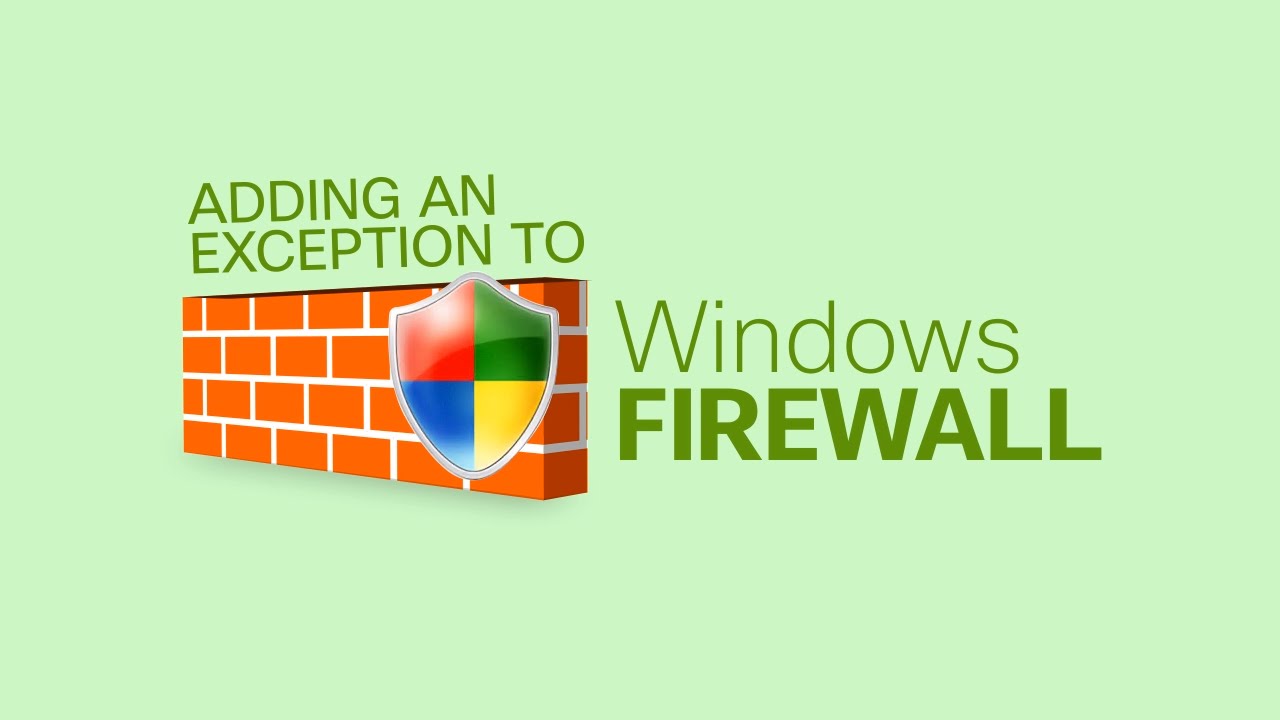
¿Por qué son tan importantes los códigos de excepción?
El conocimiento y manejo de los códigos de excepción resulta fundamental por varias razones:
- Mejoran la fiabilidad y seguridad del sistema, ya que permiten anticipar y limitar el daño causado por errores fatales.
- Facilitan el soporte técnico, pues quien atiende una incidencia puede saber con exactitud qué sucedió y orientar la solución sin perder tiempo en pruebas aleatorias.
- Permiten optimizar el desarrollo de software, ya que los programadores pueden diseñar aplicaciones que anticipen y respondan a problemas habituales de forma elegante y sin caídas bruscas.
- Contribuyen al análisis forense y prevención de incidentes futuros, al quedar registrados en logs y volcados de memoria (minidump) para su estudio posterior.
Son, en definitiva, la herramienta principal para que el sistema y los expertos «hablen el mismo idioma» a la hora de diagnosticar cualquier fallo.
Principales códigos de excepción y su significado
Existen miles de códigos diferentes en el universo Windows, pero algunos son especialmente frecuentes y conviene conocerlos. Vamos a repasar los más habituales, agrupados por tipo de error y con su explicación principal:
- STOP 0x0000000A (IRQL_NOT_LESS_OR_EQUAL): Indica que un proceso o driver en modo kernel ha intentado acceder a una dirección de memoria sin los permisos necesarios. Suele deberse a drivers defectuosos o fallos de hardware.
- STOP 0x0000001E (KMODE_EXCEPTION_NOT_HANDLED): El kernel detecta que un proceso ha intentado ejecutar una instrucción no válida. Normalmente causado por software mal diseñado, drivers incompatibles o hardware defectuoso.
- STOP 0x0000007E (SYSTEM_THREAD_EXCEPTION_NOT_HANDLED): Excepción generada por un proceso del sistema que no fue gestionada adecuadamente. Puede deberse a drivers o hardware incompatible, BIOS desactualizada, etc.
- STOP 0x0000008E (KERNEL_MODE_EXCEPTION_NOT_HANDLED): Similar al anterior, pero a nivel de kernel. Muchas veces relacionado con problemas de memoria RAM, drivers defectuosos o conflicto de hardware.
- STOP 0xC0000005 (STATUS_ACCESS_VIOLATION): Violación de acceso a memoria no permitida. Causas: controladores defectuosos, RAM dañada, registros corruptos o presencia de software malicioso.
- STOP 0xC000021A (STATUS_SYSTEM_PROCESS_TERMINATED): Error crítico en un subsistema de modo usuario (como WinLogon o CSRSS). Suele deberse a software incompatible, drivers o alteraciones graves del sistema.
- STOP 0x0000007B (INACCESSIBLE_BOOT_DEVICE): El sistema no puede acceder a la partición de arranque, ya sea por fallos en el disco, cambio de controladora o infecciones de virus.
- STOP 0x000000ED (UNMOUNTABLE_BOOT_VOLUME): Windows no puede leer la partición de arranque. A menudo causado por cables en mal estado, cambios de discos o corrupción del sistema de archivos.
- STOP 0x00000050 (PAGE_FAULT_IN_NONPAGED_AREA): Acceso no válido a una zona de memoria. Puede ser culpa de drivers incompatibles, RAM averiada o software problemático.
- STOP 0x0000009F (DRIVER_POWER_STATE_FAILURE): Driver que no funciona bien con la gestión de energía. Suele ocurrir durante la suspensión o el reinicio.
- STOP 0x000000EA (THREAD_STUCK_IN_DEVICE_DRIVER): Un driver de dispositivo, usualmente el de vídeo, se queda en un bucle infinito, haciendo que el sistema deje de responder.
- STOP 0x000000D1 (DRIVER_IRQL_NOT_LESS_OR_EQUAL): Driver defectuoso que intenta acceder a memoria no permitida.
- STOP 0x00000024 (NTFS_FILE_SYSTEM) y 0x00000023 (FAT_FILE_SYSTEM): Problemas con el disco duro, sistema de archivos dañado o cables defectuosos. Windows no puede acceder correctamente a la partición correspondiente.

¿Cómo identificar y analizar códigos de excepción?
Cuando se produce una excepción o error en Windows, y especialmente en el caso de pantallas azules, el sistema suele:
- Mostrar en pantalla el código asociado (ejemplo: STOP 0x0000007E) acompañado de una breve descripción.
- Registrar el suceso en los logs del sistema (Visor de eventos, Event Viewer) y en archivos de volcado de memoria o minidump.
- Si se trata de un error de hardware o controlador, indicar el nombre del archivo implicado (como atikmdag.sys para drivers gráficos AMD o ntoskrnl.exe para el núcleo del sistema).
Para analizar estos códigos y obtener información más precisa se pueden usar varias herramientas y utilidades:
- Visor de eventos de Windows: Permite navegar por los registros de sucesos del sistema y buscar errores específicos, detallando el momento, la descripción, el origen y el código exacto de la excepción.
- Utilidades de lectura de minidumps: Programas como BlueScreenView de Nirsoft o WhoCrashed permiten cargar y analizar los archivos generados tras un BSOD, mostrando qué controlador o módulo causó el fallo.
- Símbolo del sistema (cmd): Se pueden usar comandos como sfc /scannow para comprobar y reparar archivos dañados, chkdsk para analizar discos, o dism para restaurar la imagen del sistema.
- Herramientas de depuración avanzadas: Como WinDbg, que permite analizar con todo detalle los volcados de memoria, seguir la pila de llamadas y obtener el contexto exacto del error.
Causas frecuentes de los errores y excepciones en Windows
La aparición de códigos de excepción puede deberse a muchos factores, pero entre los más habituales encontramos:
- Drivers incompatibles o desactualizados: Los controladores defectuosos son responsables de muchas de las excepciones más problemáticas, sobre todo relacionadas con hardware nuevo o tras una actualización del sistema operativo.
- Archivos de sistema corruptos: La modificación, borrado o corrupción de archivos críticos de Windows puede provocar paradas y excepciones en cascada.
- Hardware defectuoso: Módulos de RAM con errores, discos duros con sectores dañados, tarjetas madre con problemas, etc.
- Software de terceros mal diseñado: Algunos programas o utilidades pueden entrar en conflicto con el sistema o alterar componentes esenciales.
- Virus y malware: El software malicioso puede modificar archivos, alterar controladores o forzar estados ilegítimos en el sistema.
- Actualizaciones fallidas: Las interrupciones durante el proceso de actualización de Windows o de drivers pueden causar que el sistema quede en estado inconsistente.
- Uso intensivo y falta de mantenimiento: Equipos sobrecargados, sin actualización de software, con el disco duro lleno y sin revisiones periódicas son candidatos ideales a sufrir errores constantes.

¿Cómo actuar ante un código de excepción en Windows?
Identificar y actuar correctamente ante una excepción es clave para minimizar el daño, evitar pérdidas de datos y restaurar la operatividad en el menor tiempo posible. A continuación algunos pasos prácticos:
- No ignorar el mensaje de error. Anota el código y cualquier información adicional (archivo, descripción, etc.).
- Consulta la documentación oficial o bases de datos de Microsoft, así como webs especializadas, para conocer el significado exacto del código y recomendaciones asociadas.
- Reinicia el sistema. Muchas veces el error es esporádico, pero si se repite es síntoma de un problema mayor.
- Actualiza Windows y los drivers a su última versión. Recuerda, muchos errores surgen por incompatibilidades solucionadas en versiones más recientes.
- Pasa un antivirus actualizado, y realiza un análisis completo del sistema ante sospechas de malware.
- Utiliza utilidades como chkdsk o sfc /scannow para reparar archivos y detectar sectores defectuosos en disco.
- Desinstala programas o actualizaciones recientes que puedan haber provocado el problema.
- Consulta logs y minivolcados de memoria para averiguar la raíz del problema, sobre todo si el error se da de forma recurrente.
- Si nada funciona, considera restaurar el sistema a un punto anterior o, como último recurso, restablecer Windows manteniendo tus archivos.
Excepciones y depuración avanzada: el papel del depurador
Para los desarrolladores y técnicos avanzados, manejar excepciones implica trabajar con depuradores (debuggers) capaces de interceptar, analizar y modificar la ejecución del código cuando surge un error.
En Windows, herramientas como WinDbg, CDB o el Visual Studio Debugger permiten:
- Configurar el comportamiento ante excepciones: decidir si el programa debe detenerse al primer síntoma o solo tras no ser capaz de manejar el error (primera y segunda oportunidad).
- Examinar la pila de llamadas, el estado de la memoria y los registros para entender mejor el contexto de la excepción.
- Filtrar eventos y excepciones específicas para facilitar el análisis selectivo de ciertas situaciones críticas.
- Ejecutar comandos automáticos al producirse determinadas excepciones, simplificando la investigación y el registro de información relevante.
En entornos WCF (Windows Communication Foundation) también es posible gestionar la respuesta ante errores de forma sofisticada a través de interfaces como IErrorHandler, registrando excepciones en logs y devolviendo información detallada al cliente sin necesidad de atrapar manualmente cada error en el código fuente.
Ejemplo práctico: código System_Service_Exception y cómo resolverlo
Uno de los errores más habituales en Windows 10 y versiones cercanas es el temido SYSTEM_SERVICE_EXCEPTION (código de detención). Su aparición puede bloquear el sistema con una pantalla azul y suele estar causado por:
- Errores gráficos en la interfaz de usuario
- Controladores corruptos o incompatibles
- Archivos de sistema dañados
- Conflictos de software antivirus o VPN recién instalados
Para resolverlo, se recomienda:
- Actualizar Windows y todos los drivers del equipo
- Comprobar el estado de los controladores desde el Administrador de dispositivos
- Usar herramientas como Verificador de controladores
- Ejecutar chkdsk y sfc /scannow
- Desinstalar programas instalados recientemente
- Si nada funciona, restablecer el sistema usando la opción de recuperación
La clave es actuar por pasos e ir descartando causas posibles hasta dar con el origen del problema.
Glosario de términos y conceptos relacionados
- BSOD (Blue Screen Of Death): Pantalla azul que indica que Windows se ha detenido por un error fatal.
- Driver: Programa que permite que el sistema operativo interactúe con un componente de hardware.
- Minidump: Archivo con información básica sobre el estado del sistema tras un error grave, útil para análisis técnico.
- Stack trace (pila de llamadas): Registro de las funciones llamadas en el momento del error, fundamental para localizar fallos en el código.
- Debugging: Proceso de localizar y corregir errores en software o sistemas.
- Excepción controlada/no controlada: Una excepción es «controlada» si el software puede preverla y gestionarla; «no controlada» si provoca la detención abrupta del proceso.
Fuentes de información y recursos útiles
- Documentación oficial de Microsoft: Listados del significado de cada código en archivos como WinError.h y recursos online.
- Herramientas gratuitas como BlueScreenView o WhoCrashed para analizar volcados de memoria tras un BSOD.
- Foros técnicos y comunidades especializadas, donde compartir experiencias y soluciones ante mensajes de error concretos.
- Soporte técnico profesional para casos donde la solución requiere conocimientos avanzados o hardware específico.
Dominar el universo de los códigos de excepción en Windows no solo permite solucionar problemas antes, sino que ayuda a comprender mejor cómo funciona el sistema, por qué ocurren ciertos errores y cómo prevenirlos de cara al futuro. Saber leer, interpretar y actuar ante estos códigos es sinónimo de control, prevención y eficiencia en el uso diario de cualquier equipo Windows.
Redactor apasionado del mundo de los bytes y la tecnología en general. Me encanta compartir mis conocimientos a través de la escritura, y eso es lo que haré en este blog, mostrarte todo lo más interesante sobre gadgets, software, hardware, tendencias tecnológicas, y más. Mi objetivo es ayudarte a navegar por el mundo digital de forma sencilla y entretenida.




